Preguntas frecuentes sobre NoteBurner Music One
P1. ¿Cómo puedo registrar NoteBurner Music One?
Primero, descarga e instala la última versión de NoteBurner Music One desde el Centro de descargas. Luego, abre el programa y clic en el ícono "Iniciar sesión" ubicado en la esquina inferior izquierda. Se abrirá una ventana emergente de registro. Allí podrás copiar y pegar tu correo electrónico y el código de licencia que recibiste al adquirir el producto.
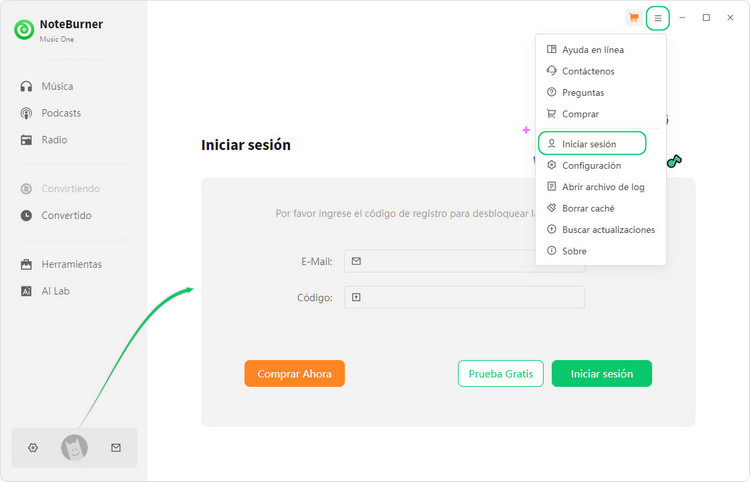
P2. ¿Qué hago si aparece el mensaje "Código no válido" al intentar registrarme?
1. Verifica que estás ejecutando el programa correcto y el sistema operativo de la computadora sea consistente. Descarga la última versión desde el Centro de descargas de NoteBurner.
2. Asegúrate de ingresar correctamente los datos de registro. No dejes espacios antes o después del correo electrónico y el código de licencia. Tenga en cuenta que distingue entre mayúsculas y minúsculas.
3. Revisa si tu licencia ha caducado. Si es así, deberás renovarla.
4. ¿Aún tienes problemas? Escríbenos a support@noteburner.com y te ayudaremos lo antes posible.
P3. ¿Por qué solo puedo convertir el primer minuto de cada canción?
Estás utilizando la versión de prueba, la cual está limitada a convertir solo el primer minuto de cada archivo de audio.
Para eliminar esta restricción, debes adquirir una licencia y registrar el programa con tus datos de activación. Una vez registrado, tendrás acceso completo a todas las funciones.
P4. ¿Qué tipos de música puede convertir y exportar NoteBurner Music One?
NoteBurner Music One Converter permite convertir canciones y listas de reproducción de diversas plataformas como Spotify, Apple Music, Amazon Music, Tidal, YouTube Music, Deezer, Pandora Music, Line Music, YouTube, SoundCloud, Dailymotion, Vimeo, Audible, etc.
Los archivos pueden exportarse en múltiples formatos: MP3, AAC, WAV, FLAC, AIFF y ALAC.
P5. ¿Cómo organizar los archivos de salida por artista o álbum?
Abre NoteBurner Music One Converter y clic en “Configuración” en la izquierda. En esta sección podrás seleccionar cómo deseas clasificar los archivos de salida:
- Ninguno
- Artista
- Álbum
- Lista de reproducción
- Artista/Álbum
- Álbum/Artista
- Lista de reproducción/Artista
- Lista de reproducción/Álbum
Si eliges la opción “Ninguno”, todas las canciones convertidas (por ejemplo, de YouTube Music) se guardarán en una única carpeta sin subclasificación.
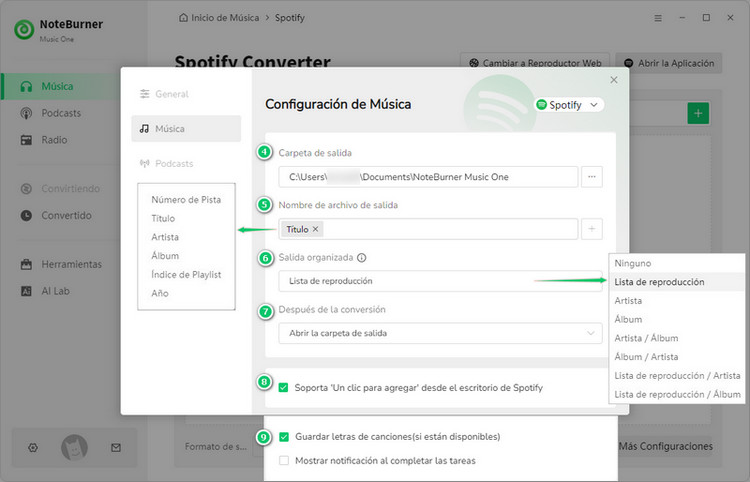
El mensaje "Failed 1000" indica que el programa ha encontrado un error desconocido y no puede convertir correctamente la música en streaming.
Espera unos minutos e intenta la conversión nuevamente. Este tipo de error suele resolverse solo tras un breve periodo.
Causa: Estos errores suelen indicar que NoteBurner ha superado el tiempo límite de conversión o ha encontrado un error interno durante el proceso.
Solución general: Cierra y vuelve a abrir NoteBurner Music One. Intenta convertir las canciones nuevamente.
Nota específica para macOS (error 1201): Si usas la versión para macOS y aparece el error 1201, desinstala también el controlador de grabación siguiendo las instrucciones proporcionadas por NoteBurner. Luego, reinicia la aplicación e intenta convertir de nuevo.
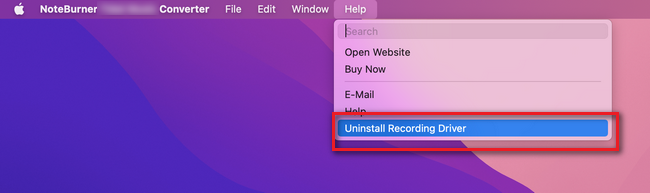
El error 1007 suele aparecer cuando varios dispositivos están conectados a la misma cuenta de música en streaming y reproducen música al mismo tiempo.
Para evitar este error, asegúrate de utilizar el servicio de música en exclusiva en este ordenador mientras ejecutas NoteBurner.
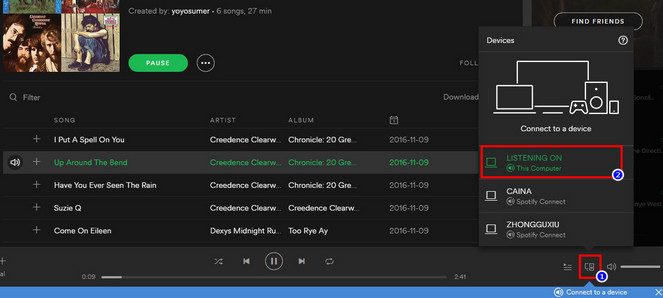
Los errores 1010, 1700, 1701 y 1702 indican fallos relacionados con consultas no válidas o errores de descarga al usar el modo de conversión "Descarga de YouTube".
Te recomendamos cambiar al modo de conversión "Modo de Grabación" desde la configuración del programa, ya que es más estable y puede resolver estos errores.

El error 1101 significa que NoteBurner no puede iniciar correctamente la aplicación de música en streaming.
Si el error persiste después de reiniciar NoteBurner, intenta reinstalar la aplicación de música en streaming para asegurarte de que esté funcionando correctamente.
El error 1102 indica que la aplicación de música en streaming no puede reproducir la canción solicitada.
1. Asegúrate de estar utilizando la última versión de NoteBurner. En caso contrario, actualice a la última versión.
2. Abre tu aplicación de música en streaming y verifica que las canciones se reproduzcan correctamente de forma manual.
3. Identifica si el problema es con archivos específicos. Si es así, intenta convertirlos nuevamente.
4. Desconecta cualquier dispositivo de audio externo (USB, Wi-Fi, AirPlay, Bluetooth, HDMI, etc.) que esté conectado durante la conversión. Luego, vuelve a intentarlo.
Estos errores suelen deberse a problemas de autorización con la app "Música". Para solucionarlos, sigue estos pasos:
Paso 1: Ve a Preferencias del Sistema > Seguridad y privacidad > Privacidad.
Paso 2: En la sección Automatización, asegúrate de que NoteBurner Music One tenga permiso para controlar "Música". Marca la casilla correspondiente.
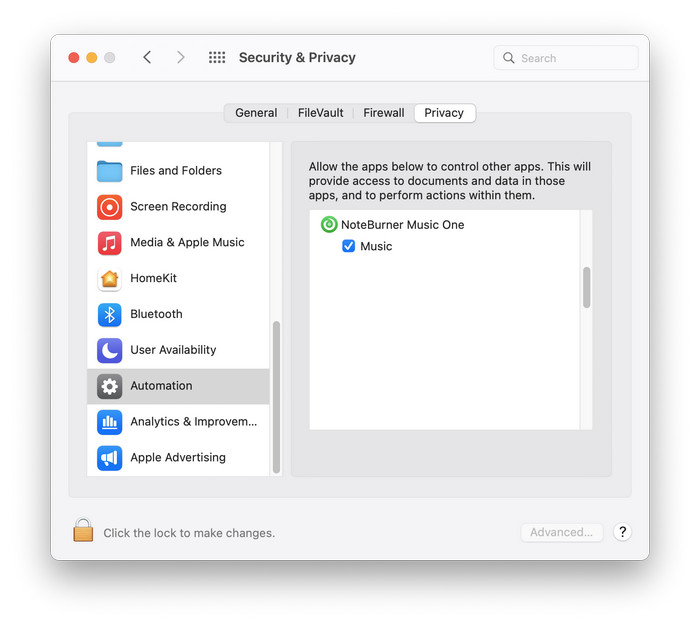
Estos errores están relacionados con permisos de la carpeta de salida o la forma en que se organiza la salida del archivo.
1. Asegúrate de que la carpeta de salida tenga permisos completos de lectura, escritura, ejecución y eliminación.
2. Cambia la carpeta de salida desde la configuración del programa.
3. Establece la opción "Salida organizada" en "Ninguno" antes de comenzar la conversión.
Nota: El error 4003 indica que no hay suficiente espacio en disco. Intenta liberar espacio en la ubicación de salida.
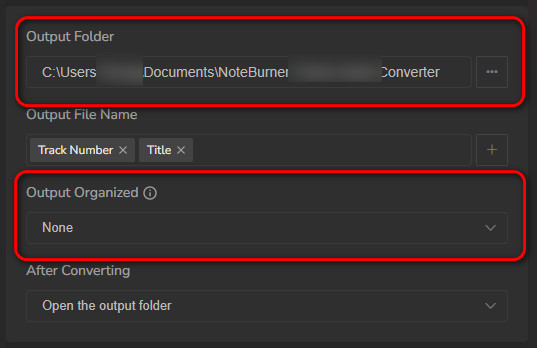
Este error ocurre cuando el archivo de salida es demasiado grande para un disco formateado como FAT.
Selecciona una ruta de salida diferente que no esté en una unidad FAT (por ejemplo, una partición con formato exFAT o NTFS).
P15. ¿Cómo solucionar el error 1106?
Este error indica que no hay ningún dispositivo de salida de audio disponible o conectado correctamente, por lo que las canciones no pueden reproducirse.
1. Asegúrate de que tu dispositivo esté conectado correctamente a un sistema de audio o que tu equipo tenga un dispositivo de salida configurado.
2. Intenta reproducir una canción en la app de música en streaming.
3. Una vez que la música se reproduzca sin problemas, vuelve a NoteBurner e inicia la conversión.
P16. ¿Cómo solucionar el error 6024?
Causa: Este error suele producirse cuando tienes instaladas simultáneamente las aplicaciones iTunes y Música (de Apple) en tu dispositivo. Esto puede impedir que NoteBurner se ejecute correctamente.
Solución: Desinstala la aplicación Música que hayas descargado desde Microsoft Store. Estamos trabajando continuamente para mejorar la compatibilidad de NoteBurner con la versión para Windows de la app Música.
P17. ¿Cómo solucionar el error 6105?
Causa: Desde el 10 de abril de 2024, Tidal en Estados Unidos eliminó su plan gratuito. En su lugar, ofrece una prueba limitada de 30 días con un máximo de 1000 canciones.
Solución: Si intentas descargar más de 1000 canciones desde una cuenta de prueba de Tidal usando NoteBurner, se generará el error 6105.
P18. ¿Por qué aparece la ventana emergente “nativeBridgeHelper” en mi Mac solicitando una contraseña?
Esta ventana aparece porque NoteBurner requiere permisos del sistema para ejecutar correctamente las funciones de conversión en los Mac con chip M1, M2 o posteriores.
Introduce la contraseña de administrador de tu Mac para autorizar la operación. Ten la tranquilidad de que NoteBurner solo usa este permiso para garantizar el funcionamiento normal del programa y no accede ni recopila información personal.
¿Aún tienes problemas?
Si el error persiste después de aplicar las soluciones anteriores, por favor envíanos la siguiente información a: support@noteburner.com.
- 1. ¿Estás utilizando Windows o macOS?
- 2. ¿Qué servicio de música en streaming estás utilizando?
- 3. ¿Qué formato de salida y configuración seleccionaste?
- 4. ¿El error ocurre con la app o con el reproductor web?
- 5. ¿Sucede con un archivo específico o con todos los archivos?
- 6. Adjunta los archivos de registro de NoteBurner:
Método 1: Envía tus comentarios directamente desde NoteBurner, con los registros adjuntos.
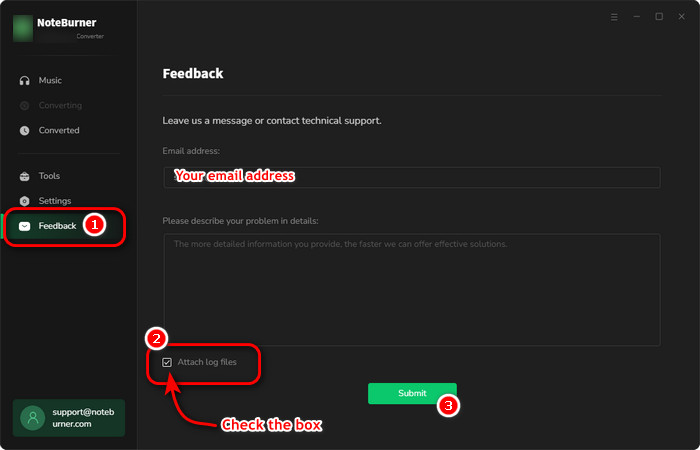
Método 2: Abre NoteBurner > Menú > Abrir archivo de log, y envía por correo todos los archivos de la carpeta que aparece.
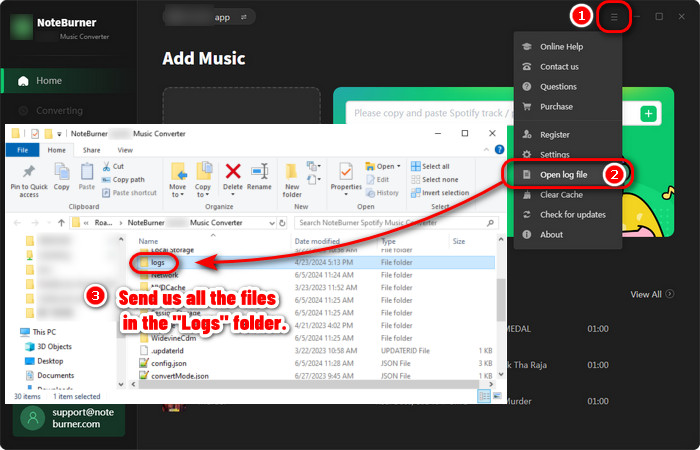
¿No lograste resolver el problema? Contáctanos sin dudarlo al correo: support [at] noteburner.com (reemplaza "(at)" por @ si copias la dirección desde aquí).
- TOP 11 Spotify MP3 Downloader
- Spotify AI DJ Livi
- TOP 10 FLAC Music Downloader
- Los Mejores Descargadores de Spotify MP3 Online
- 15 Formas de Descargar Música MP3 Gratis
- 10+ Mejores Separadores de Voz GRATIS
- 8 Mejores AI Music Generator
- Descargar Playlists de Spotify a MP3
- Los 15 Mejores Reproductores MP3 con Spotify
- Usar Spotify Duo sin vivir juntos
- Las 20 Mejores Canciones Navideñas en Inglés
- xManager Spotify APK
- 7 formas de reproducir música de Spotify en el coche
- Reproducir Spotify en Nintendo Switch
- Conseguir Spotify pirata en PC/Mac
- Convertir música de Spotify a M4A
- Obtener hasta 3 meses de Spotify Premium gratis
- Bloquear anuncios en Spotify sin Premium
- Poner música de Spotify como alarma
- Cómo descargar música de Spotify en Mac
- Solucionar las canciones de Spotify en gris
- Pasar música de Spotify a USB
- 6 formas de pasar playlists de Spotify a otra cuenta
- Descargar los Podcasts de Spotify MP3
- Disfrutar Spotify en Apple Watch sin iPhone
- Revisión del NoteBurner Spotify Music Converter
- Descargar canciones de TikTok en MP3
- Agregar música de Spotify a CapCut

